PCオーディオとかハイレゾ音源といった言葉があります。
PCオーディオとは、パソコンで音楽を再生して楽しむ文字通りの方法です。
ハイレゾ音源と呼ばれるのは音質に関わる部分で、簡単に言ってしまえばCDより情報量の多い音楽ソースということになります。
CD(Compact Disc)は、ソニーとフィリップスが1979年に共同開発を開始して世界標準となった音楽メディアです。
それから30年以上経過しましたがまだまだ主流です。
その間どんどんプレーヤーも売り出されて安定した読み取り方法等進化してきたのですが、CDの規格であるCD-DA形式のデータであることは変わりなく、CDに保存できる情報量は決まっています。
CD-DA形式では音楽データは、サンプリング周波数44.1kHz、16bit、ステレオ2チャンネルで記録されています。
1秒分の音楽データを44,100回に分割し、1回あたり16bitを使ってデータで記録していますので、
1秒分のデータ量=44,100×16(ビット)×2(ステレオ)÷8(バイト)=176,400バイト
となり、74分の記録であれば
74分のデータ量=176,400×60(秒)×74(分)=783,216,000バイト
→783,216,000÷1,000,000(M)= 約783MB
となります。
しかし、プレーヤーがこのデータを読み込むときに、例えば表面のキズ・汚れによって読み込み損じを起こす可能性があります。その都度ノイズになっていてはせっかくの音楽が台無しになってしまうので、それを防ぐためにエラー訂正用データを入れて補正できるようになっています。
CDプレーヤーは絶えずそのチェックをしつつ再生しているのです、賢いです^^
そのエラー訂正用データの保存容量が必要であることで、実際の記録できるデータとしては結果的には650MB程度になってしまいます。
つまりはCDは規格により記録できるデータ量が650MB(規格内で容量拡大した700MBもある)と決まっています。
SACD(Super Audio CD)はDVDに近い構造で、4.7GB~9.4GB程度の情報量を記録できます。
CD-DA方式とは違うので単純比較はできないのですが、より大きい情報量を記録できるのは間違いないです。
音質の向上と情報量の増加は比例関係です。
SACD(DVD-Audioもあるけど)という情報量を多くもつメディアが登場しましたが、専用の再生機器が必要なところが多少ネックです(SACDは記録形式が違い容量だけで比較はできません)
そこで普及しているパソコンを利用して、情報量の多いハイレゾ音源を聴くスタイルがあります。
これがPCオーディオと呼ばれる世界。
ハイレゾ音源でなくても、CDの音楽情報をHDDに保存して聴く、ダウンロードしたMP3やFLACといった圧縮形式の音楽情報を聴くというのもPCオーディオに含まれます。
ですがハイレゾ音源を手軽に楽しめるのはPCオーディオのメリット! 私の頭では、PCオーディオ=ハイレゾ音源です(笑)
ハイレゾとは、High Resolution=高解像度の略です。
高解像度の音源、44.1kHz/16bitよりも情報量が多いものを一般的にそう呼んでいます。
よく目にするのに、24bit/96kHz、24bit/192kHzといった表記がありますが、これらはハイレゾ音源です。
これは16bitと24bit音源の違いをイメージしたものです。
16bitより24bitの音源の方が情報量の多いことを示すイメージです。
この図では縦がbitになりますが、横方向は周波数でこちらも44.1kHzから96kHzや192kHzへと細分化されるとマス目が細かくなっていきますよね。
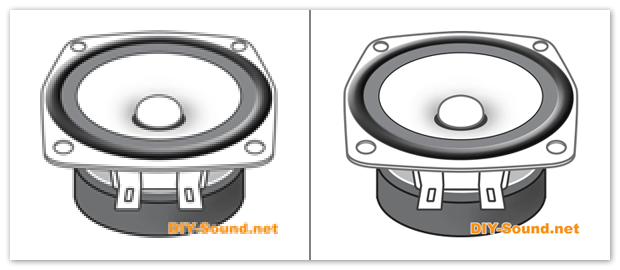 音と写真(イラスト)は違いますが、解像度というのをイメージできます。
音と写真(イラスト)は違いますが、解像度というのをイメージできます。
左の写真より情報量が多い右の写真(イラスト)が綺麗に見えますね。
つまりは「情報量が多い=高解像度」だな、と想像できると思います。
ハイレゾ音源は、こういった写真の解像度がアップするように音の解像度アップを狙ったもの…です。
ではハイレゾ音源をどう楽しむか…
実は特別に考えなくても、最近のパソコンはハイレゾ音源を再生できます。
これはPC用音源としてIntelが2004年1月に発表したHigh Definition Audio = HD Audioの規格で、32bit/192kHzのハイレゾ音源に対応(さらに8chまでサポート)しています。
私も最初はPCオーディオといったら、
「DAC(デジタルアナログコンバーター)といったと装置がないと聴けないのだろう」
「きっと難しい設定等あるんだろう」
等と思っていたら、使用中のパソコンでもハイレゾ音源をWindows Media Playerであっさり再生してしまいました(ヘッドフォン端子から出力)。
思ったより敷居は低いかも(^^)
Windows Media Playerでも再生可能ですが、少しこだわるならインターネットからハイレゾ音源再生対応ソフトとしてfoobar2000、MediaMonkey等がダウンロードできます。
ハイレゾ音源を聴くことは難しくないです。
ただ、音にこだわってくるとパソコンから取り出した音をアンプに入力して、スピーカーで鳴らす、ヘッドフォンでもより良い音を楽しみたいということに…ちょっとした欲が出ます^^
そうなるとDAC等の機器やアンプ(ヘッドフォンアンプ)との接続方法などにこだわりが出てくる世界です。
ここら辺がPCオーディオの愉しみという感じでしょうか。
2011年09月10日追記
最近のパソコンは、ハイレゾ音源を再生できます。
しかし、どんな部品で構成されているか、どのような精度かはメーカーによるところがあります。
それに価格競争の激しいパソコン業界において、搭載するスピーカーにこだわって「高音質」と謳うならまだしも、出力用端子を装備して「高音質出力対応」という訴求力はそれほど大きいように思えません。
よってイヤホン出力にしても、オーディオ好きが望むほど高音質ではない場合が多いようです。
というのも私のベアボーンモデル(半自作機)のイヤホン端子にヘッドフォンをつないでみると、
「ジ・・・ジジ・・・・ジ・・・・ジジ・・・」
と盛大にノイズがのっています。
CD-ROMドライブを動かすとまた別のノイズが聞こえたりと…
まぁこれは極端な例ながらも、パソコン内部はノイズ発生源がけっこう多いものです。
ほとんどのパソコンはイヤホン出力はありますが、オーディオとしてポピュラーなRCA端子が搭載されているものは少ないですし、ノートパソコンではそれこそ見かけません。
拡張ボードにRCAや同軸、さらには光といった出力を持つオーディオサウンドボードを追加する方法はありますけどね。
とはいえ、一般的にアンプに接続するならRCA入力に入れるのがやっぱり簡単。
それではどうするか…
イヤホンジャックとRCA端子とを変換するケーブルやコネクタがありますが、ヘッドフォンとRCAではインピーダンスが違うのでこれでは本来の性能は導き出せません。
先に記載のようにRCA出力を持つパソコンは少ないですよね。
別売のサウンドボードを組み込むか?(ONKYO等から出てますね)
しかしノートパソコンではそうはいきません。
そこでDACと呼ばれる装置の登場です。
DACとはデジタルアナログコンバーターの略で、デジタル信号をアナログ信号に変換する装置。
パソコンが情報処理するデジタルデータを、これによりRCA等のオーディオ信号に変換ができます。
 接続イメージはこんな感じ。
接続イメージはこんな感じ。
—線は、DACを介さずにイヤホン端子または別の出力端子からアンプにつないだイメージです。
DACの中でも一番お手軽だろうと思うのがUSB-DACです。
USBポートから信号を取り出し、DACに入力して変換しRCA端子よりアナログ信号を出力します。これをアンプに入力すればよいことになります。
2011年09月19日追記
ということで購入したUSB-DACですが、オークションで購入しました。
これまた低価格商品から私には手が出ない高額品までこのジャンルも活性化しています^^
発売されて相当経過しているし、現時点では併売中の後継機(?)Monitor 02も出ていることもあってお手ごろ価格で落札^^
パソコンにはドライバをインストールする必要があります。ドライバの入ったCDが同梱されていますが、インターネットからも最新版がダウンロードできます。
ドライバをまずパソコンにインストールして、それが完了した後にMonitor01を接続します(30cm位のUSBケーブル同梱)。
するとインストールの続きが実行されます。先にMonitor01を接続してドライバをインストールしようとするとうまくいかないようです。
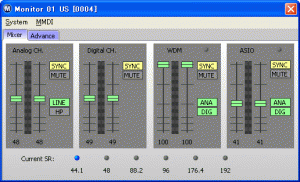 同梱ドライバの画面。シンプルですね。
同梱ドライバの画面。シンプルですね。
最新ドライバはインターネットから入手可能です。2011年9月現在は下記URLにより入手できます(URLは変更になる可能性有)
http://download.tamaudio.com/musiland/Monitor_USB/
私のパソコンは、どういうわけかインターネットから入手したドライバはうまくコントロールパネルが起動しない現象になりまして、結局は同梱のドライバになってます(汗)
別のVistaのノートパソコンはうまくいきましたので、XPのデスクトップパソコンとの相性がよくないのでしょうか…
バージョンが新しいドライバの方が、いろいろ設定できる機能があるようです。
説明書は日本語表記がなくてわかりにくいですが、機器の接続に関しては悩むところはないと思います。
次にハイレゾ音源を再生できるツールでよく利用されているのにfoobar2000があります。
私もまずはこれで…
窓の杜からもダウンロードできますね。
http://www.forest.impress.co.jp/lib/pic/music/musicplay/foobar2000.html
日本語パッチもあります。
そのfoobar2000のoutput設定「file」→「Preferences」から「Playback-Output」で、Deviceの設定でMonitor01を選択します。
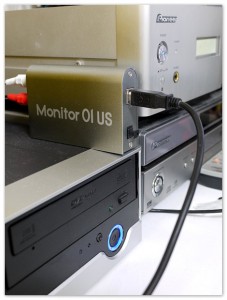 パソコン→[USB2.0]→Monitor01→[AMP line入力]→SP
パソコン→[USB2.0]→Monitor01→[AMP line入力]→SP
という流れで、うまく音が出ました。
パソコンのヘッドフォン端子からの音にあったノイズはありません。ハイレゾ音源でなくても音は出るので、パソコン内の音を鳴らしてみるといい音が出てきます。
なかなかクリアな音ではないですか。
PioneerのA-A9はUSB入力があるDAC搭載(ハイレゾ未対応)アンプですが、それと比較してもこりゃ負けてない…
ハイレゾ音源対応できるところはアドバンテージありますしね。
2011年09月26日追記
ハイレゾ音源を手に入れてみます。
いくつかダウンロードサイトがあるようですが、まずは“音楽ダウンロード【e-onkyo music】”を利用します。あのONKYOが提供してますからね、安心感があります^^
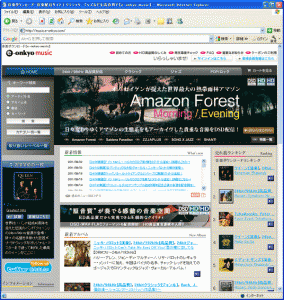 (2011年9月25日現在の
(2011年9月25日現在の【e-onkyo music】トップ画面)
会員登録をしまして、最初に購入したのが…
Trio系、好きなんです^^
ダウンロード時にデータフォーマットを選択できます。
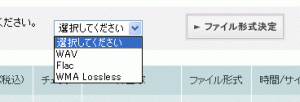 最近はHDD価格も安くなってますし、容量の問題は気にせず非圧縮データのwav形式を選びました。
最近はHDD価格も安くなってますし、容量の問題は気にせず非圧縮データのwav形式を選びました。
【e-onkyo music】で販売されている音源には、著作権保護技術(DRM)がかかっているのと、そうでないDRMフリーがあります。DRMのデータは、再生環境、再生ソフトに制限がありまして、
【e-onkyo music】の場合は、Windows Media Playerに限定されています(2011年9月25日現在)。
当然ながらコピーにも制限があるようです…
私が購入したHarbie S Trio「 Too Late Now 」はDRMフリー、foobar2000でももちろん再生可能。
好みにもよりますが、まずはハイレゾを聴いてみるぞという最初のダウンロードは、DRMフリーの音源が良さそうに思います。
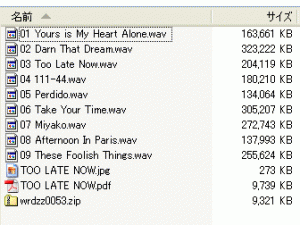 ダウンロードすると、当然ながらwav形式のデータが入手できます。
ダウンロードすると、当然ながらwav形式のデータが入手できます。
さっそく再生…
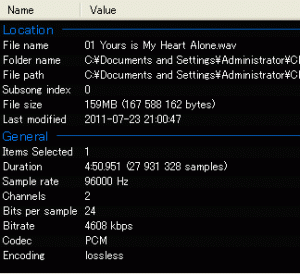 foobar2000の画面ですが、サンプリング周波数 96kHz、24bitとして認識してます。
foobar2000の画面ですが、サンプリング周波数 96kHz、24bitとして認識してます。
そんでもって音ですが…
むむ…
なんだか、やわらかい感じがします。耳あたりがやさしい?
そんな感じですね。
24bit/96kHzの音源のみを聴いていて、44.1kHz/16bitのCD音質と比較したわけではないものの…やっぱりやわらかい感じを受けます。
音の情報量が増したことで、より自然な音として耳が感じているのかもしれません。
聴き疲れし難い音だろうと思います(再生環境にもよりますが)
今後はますますハイレゾ音源の提供も増えてくると思います。この点はとても楽しみです。
それにパソコン内または外付けHDDに音楽ソースをたくさん保存しておくことができますから、保存リストからマウス操作で選んで再生するという操作は、CDの入れ替えという操作に比べてもずいぶん楽ですね。人間やっぱり「楽」を求める生物ということで(笑)
なるほど、PCオーディオ、面白くなってきました^^
2011年08月28日~2011年09月26日掲載
2011年12月13日一部更新
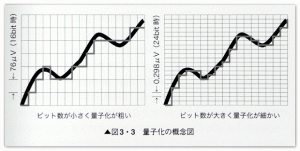

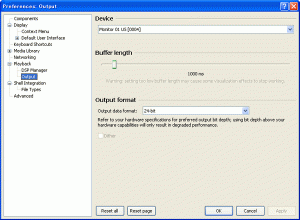
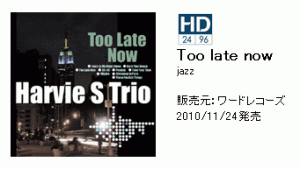


PCオーディオって敷居が高そうでしたが、やってみると私のようなジジイでも何とかついて行けました。
オーディオ専用のPCもWindowsからMacへ鞍替えしAmarraを入れたりしてエスカレートしてきました、
ハイレゾ音源もDSDなども入手出来るようになり選択肢が広がりつつ有り楽しいです。
ご指摘のように音は柔らかく耳当たりが良くアナログっぽくなります、
長時間聴いても余り疲れません(再生機器特に鳴らすスピーカーにもよりますが)
音楽の楽しみ方も、アナログ、CD、SACD、PCオーディオと選べ気分や雰囲気で聞きわけられるのが楽しいです。
コニさんへ、コメント有難うございます。
私も最初はPCオーディオは難しそうだと思いましたが、今となってはPCオーディオの方が楽ですね。
HDD等にたくさん取り込んでおけば、面倒なCDの出し入れもありませんし。
それにハイレゾ音源は今後普及が早まると思われますし、そうなるとますますPCオーディオ、さらにはネットオーディオ(ネットワークオーディオ)の世界は熱くなるでしょうね。
ますます今後が楽しみです。